iBooksはAppleデバイスで広く使われている電子書籍リーダーアプリで、多くのiPhoneユーザーが様々な電子書籍やPDFファイルをiBooksに保存しています。しかし、時間が経つにつれてこれらのファイルはストレージ容量を大量に消費し、PCでアクセスしたい場合もあるでしょう。では、iPhoneからPCにiBooksを転送するにはどうすればいいのでしょうか?ご安心ください!このガイドでは、iTunesを使うかどうかに関わらず、iPhoneからPCに書籍を転送するための簡単な方法をいくつかご紹介します。以下の手順に従ってファイルを簡単に転送できます。
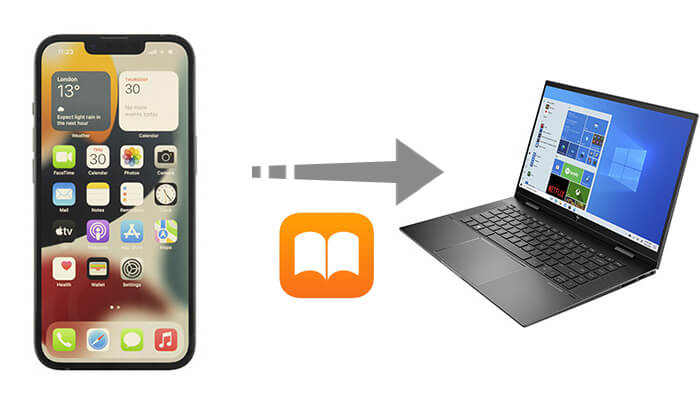
iPhone/iPad/iPodのデータを転送したい場合、iTunesは常に第一選択肢です。また、iTunesを使えばiPhoneとコンピュータ間で書籍を転送できることはご存知かもしれません。しかし、著作権の問題により、iTunesはオンラインでダウンロードした未購入の書籍をiOSデバイスとコンピュータ間で転送することはできません。いずれにせよ、iTunes Storeで書籍を購入し、購入した書籍だけをiPhoneからコンピュータに同期したい場合、iTunesを使えばその作業も完了します。
iPhoneからiBooksをエクスポートするにはどうすればよいですか?購入した書籍をiPhoneからコンピュータに転送するには、次のユーザーガイドを参照してください。
ステップ 1. コンピュータで最新の iTunesを実行していることを確認します。
ステップ2. iPhoneをUSBケーブルでコンピュータに接続すると、iTunesが自動的に起動します。起動しない場合は、コンピュータで手動で起動してください。
ステップ3. 「アカウント」>「認証」>「このコンピュータを認証」に進みます。Apple IDとパスワードを入力してiTunesアカウントにサインインします。( Apple IDのパスワードはどうやって確認するのですか?)

ステップ 4. iTunes ウィンドウの左上隅で、「ファイル」>「デバイス」>「[デバイス名] から購入した項目を転送」をクリックして、iPhone 上のすべての書籍をプレビューします。

ステップ5. プレビュー中に、iPhoneからiTunesライブラリに転送する対象の電子書籍を選択し、確認して転送を開始します。転送後、コンピュータのiTunesライブラリから転送された電子書籍を確認できます。
書籍だけでなく、iPhoneやiPadからiTunesライブラリに音楽を転送することもできます。方法については、次の記事をご覧ください。
iPhoneからiTunesに音楽を転送する方法【3つの効果的な方法】iTunesを使いたくない、またはiTunesを持っていない場合にはどうすればいいでしょうか?iTunesを使わずにiPhoneからPCにiBooksを転送するにはどうすればいいでしょうか?幸いなことに、iTunesを使わずにiBooksをPCに転送する方法が2つあります。
前述の通り、iTunesには制限があります。iTunesでは、未購入の書籍やiTunes Store以外の電子書籍アプリからダウンロードした電子書籍を転送することはできません。では、iPhoneからWindows PCまたはMacに、購入済み書籍と未購入書籍の両方を転送する方法はあるのでしょうか?答えは「はい」です。
Coolmuster iOS Assistantは、iTunesを使わずにiPhoneのすべてのブックを元の品質でコンピュータに簡単かつ迅速にエクスポートできるツールです。また、iPhone上のブックをコンピュータに直接インポート/エクスポート/削除することもできます。
Coolmuster iOS Assistantは何ができますか?
強力なプログラムを入手するには、下のアイコンをクリックしてください。
iTunesを使わずにiPhoneからiBooksをエクスポートするにはどうすればよいですか?以下の手順に従ってください。
01 USBケーブルでiPhoneをコンピュータに接続し、起動します。iPhoneにプロンプトが表示されたら、「信頼」をタップし、「続行」を選択してデバイスを接続します。

02その後、下の画像のように、メインインターフェースにiPhoneの情報が表示されます。左パネルの「ブック」をクリックすると、iPhoneにあるすべての電子書籍の詳細情報が表示されます。

03転送したいファイルをすべて選択し、「エクスポート」ボタンをクリックするだけで、iPhone からコンピューターへの書籍の転送がすぐに開始されます。

より深く理解するために、iPhone からコンピューターに書籍を転送する方法に関する以下のビデオチュートリアルをご覧ください。
メールは、iTunesを使わずにiBooksをPCに転送する方法でもあります。ただし、この方法では一度に1冊しか転送できず、すべての書籍が必要な場合はメールから1冊ずつダウンロードする必要があることに注意してください。これは非常に時間がかかります。また、iBooks内のすべての書籍がエクスポートされるわけではないことに注意してください。
電子メールを使用して iPhone から PC に iBooks を転送する方法は次のとおりです。
ステップ 1. iPhone または iPad で iBooks アプリを起動し、「ライブラリ」に移動します。ダウンロードしたすべての書籍が本棚に表示されます。
ステップ2. 読みたい、またはコンピュータに転送したい書籍を選択して開きます。画面上部に共有アイコンが表示される場合があります。「共有」アイコンをタップして先へ進みます。
ステップ 3. ポップアップ ウィンドウから「電子メール」オプションをタップすると、ファイルが添付された電子メール画面に移動します。
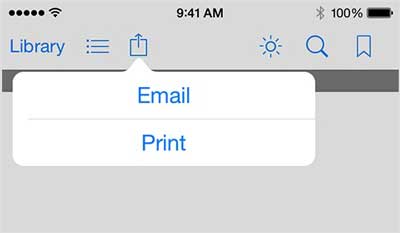
ステップ4. 画面の指示に従って、パソコンからアクセスできるメールアドレスを入力し、送信してください。その後、PC/ Macのメールボックスにログインして、iBooksから送信した書籍をダウンロードできます。
ボーナス: iTunes を使わずに PDF を iPhone に転送したい場合は、この記事をお読みください。
iPhoneからPCへのiBooksの転送はそれほど複雑な作業ではありません。iTunesを使うかどうかは関係なく、簡単にできます。iTunesよりもCoolmuster iOS Assistantの使用をお勧めします。
iBookストアから購入した書籍でも、iPhoneの他のブックアプリから購入した書籍でも、それらの書籍をコンピュータにバックアップしたいのであれば、 Coolmuster iOS Assistantを使えば可能です。この高度なツールは、書籍やその他のデータをiPhoneからコンピュータへ、そしてその逆に簡単に転送するための理想的なソリューションを提供します。
関連記事:
[完全ガイド] iTunes の有無にかかわらず、iPad からコンピューターに iBooks を転送する方法





